ユーザーサポート > 活用事例集 > 予約業務
【質問】予約を受け付けた後、そのまま当日まで寝かせておくことが出来れば理想的ですが、なかなかそうはいきません。
仮の状態で受け付けた予約の人数や内容が変更になったり、最悪キャンセルになったり、その穴を埋めるためにキャンセル待ちから繰り上げたりします。
予約状況は常に変動するものですが、INCHARGE 7上での管理を少しでもしやすくできないものでしょうか。
<事例>
仮予約のお客様について、期日を設けて本予約化するかキャンセルするかの判断をしているが、その日付を管理したい。
予約の取り消しが発生するのを見越して、キャンセル待ちの状態で予約を受け付けたい。その件数や待ち順を管理したい。
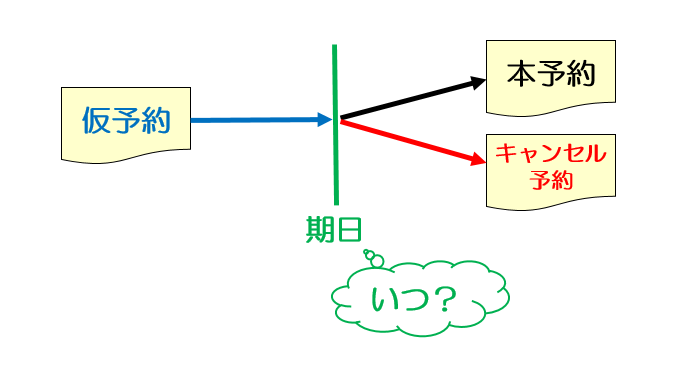 |
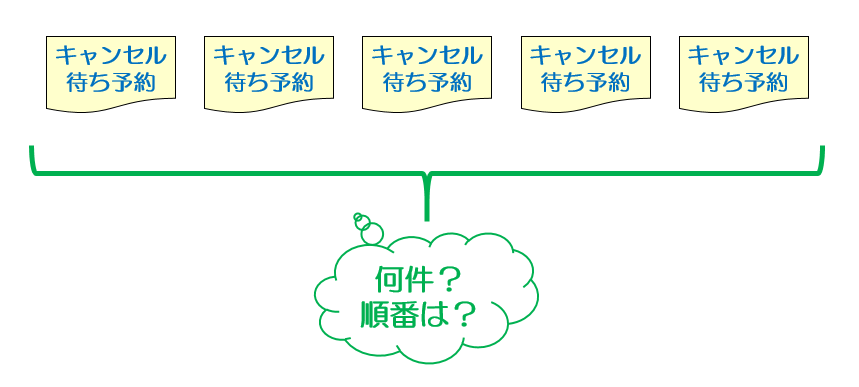 |
【解決策1:仮予約の管理】
期日を予約名の先頭に付け、仮予約として登録しておきます。
期日になったらその日付を予約名に含めて検索し、検索結果で出た予約の一覧を上から順に全て確認します。
本予約化するものは本予約化し、キャンセルするものはキャンセルします。
手順1.予約詳細画面にて予約を入力・登録します。
この際、期日を予約名の先頭に付け、仮予約として登録します。
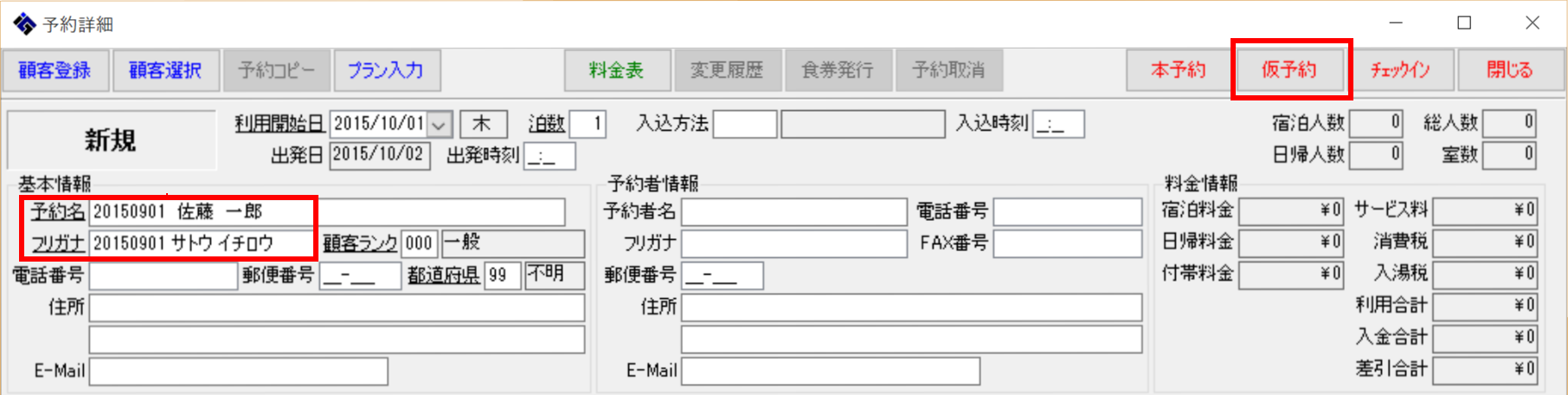 |
手順2.予約業務⇒予約検索とボタンを押し、予約検索画面を立ち上げます。
手順3.「予約名」欄に設定した期日を入力し、検索をかけます。
 |
手順4.検索結果の一覧が下部に表示されるので、仮予約状態の予約(青文字の予約)を一つ一つ確認します。
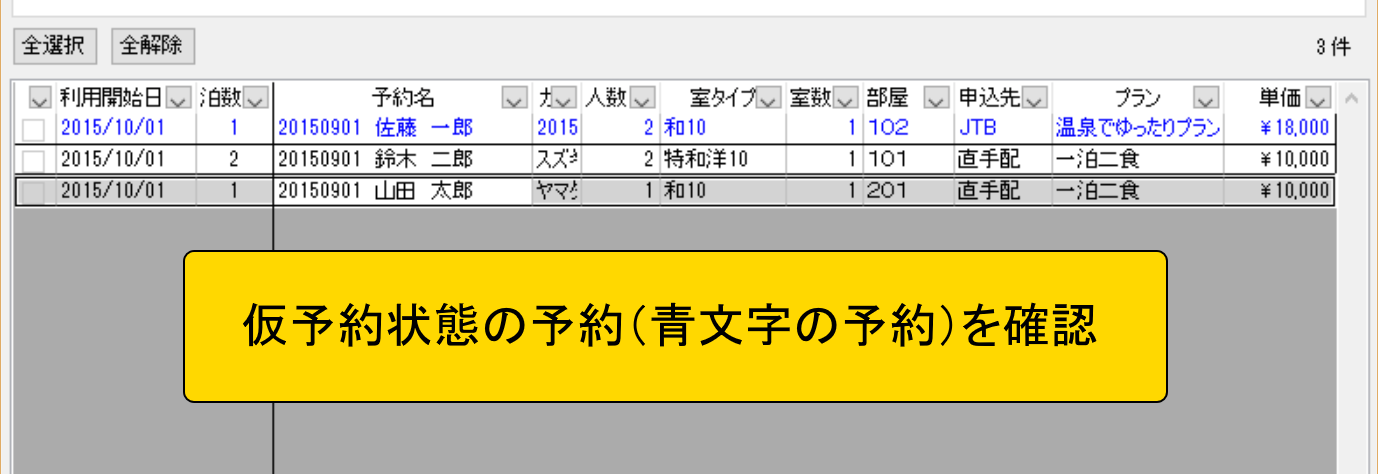 |
手順5.予約をダブルクリックし、本予約ボタンまたは予約取消ボタンを押して、ステータスを更新します。
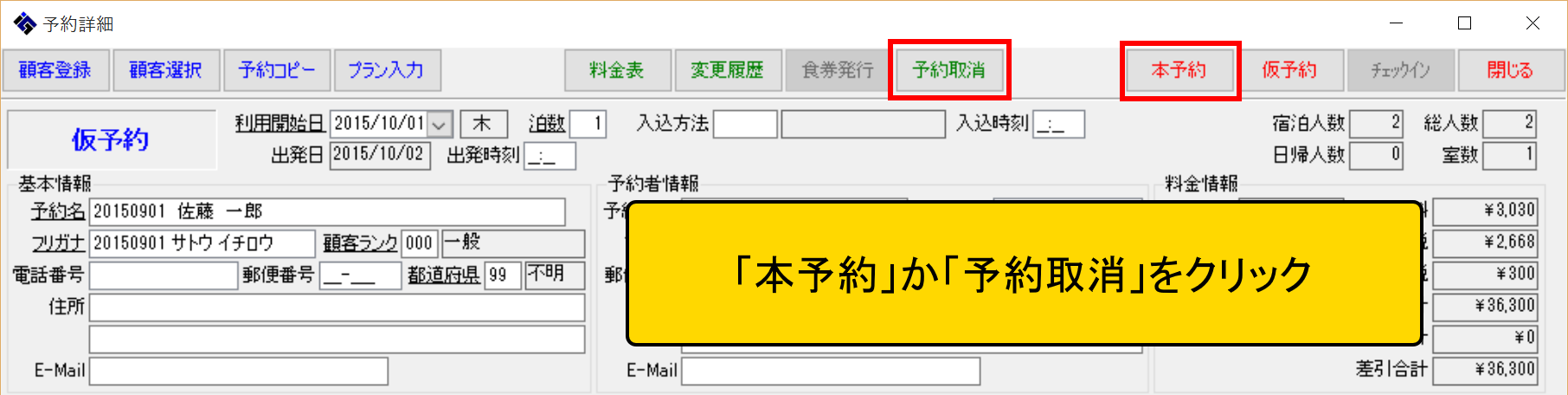 |
具体的な操作方法は、オペレーションマニュアル及びe-ラーニングを参照ください。
<参考>オペレーションマニュアル
第6章:予約業務 ⇒ 6−2:予約操作を行う ⇒ 予約を作成する ⇒ [予約詳細]画面にて詳細情報を入力
第6章:予約業務 ⇒ 6−2:予約操作を行う ⇒ 予約を検索する (検索条件の指定(簡易検索))
第6章:予約業務 ⇒ 6−2:予約操作を行う ⇒ 予約を変更する
予約業務 ⇒ 客室アサイン画面から予約を登録する / 空室一覧画面から予約を登録する
予約業務 ⇒ 予約を検索する
【解決策2:キャンセル待ち予約の管理】
キャンセル待ち専用の室タイプ・会場をあらかじめ用意し、そこに部屋未定で登録することで、件数管理が可能です。
待ち順を予約名の先頭に付け、仮予約として登録しておくことで、待ち順管理が可能です。
手順1.建物系マスタ管理⇒室タイプ一覧とボタンを押し、室タイプ一覧画面を立ち上げます。
手順2.「キャンセル待ち」という名称の室タイプを作成・登録します。
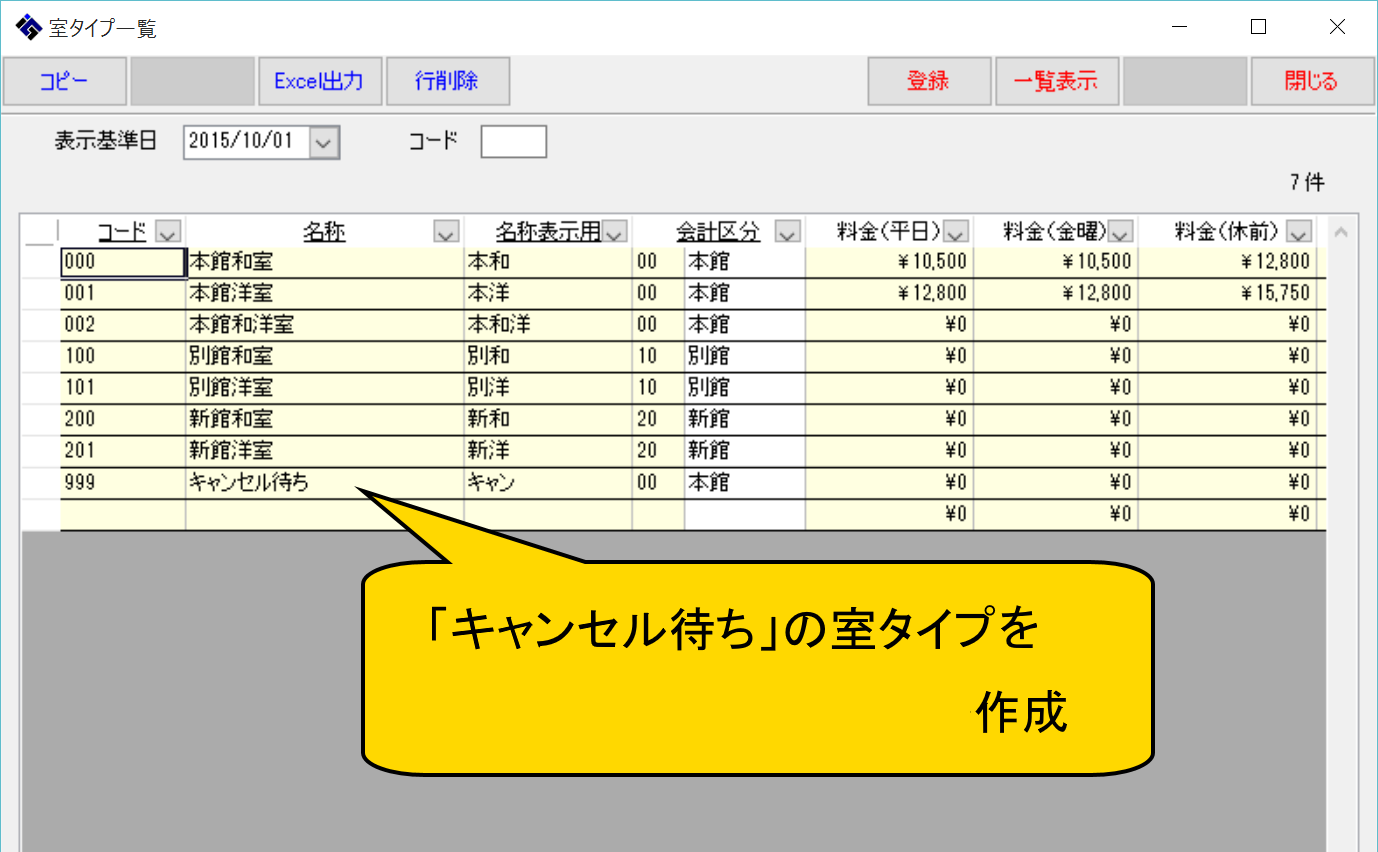 |
手順3.会場一覧ボタンを押し、会場一覧画面を立ち上げます。
手順4.「キャンセル待ち」という名称の会場を作成・登録します。
この際、会場区分は昼食のみ「個人食事会場」とします。
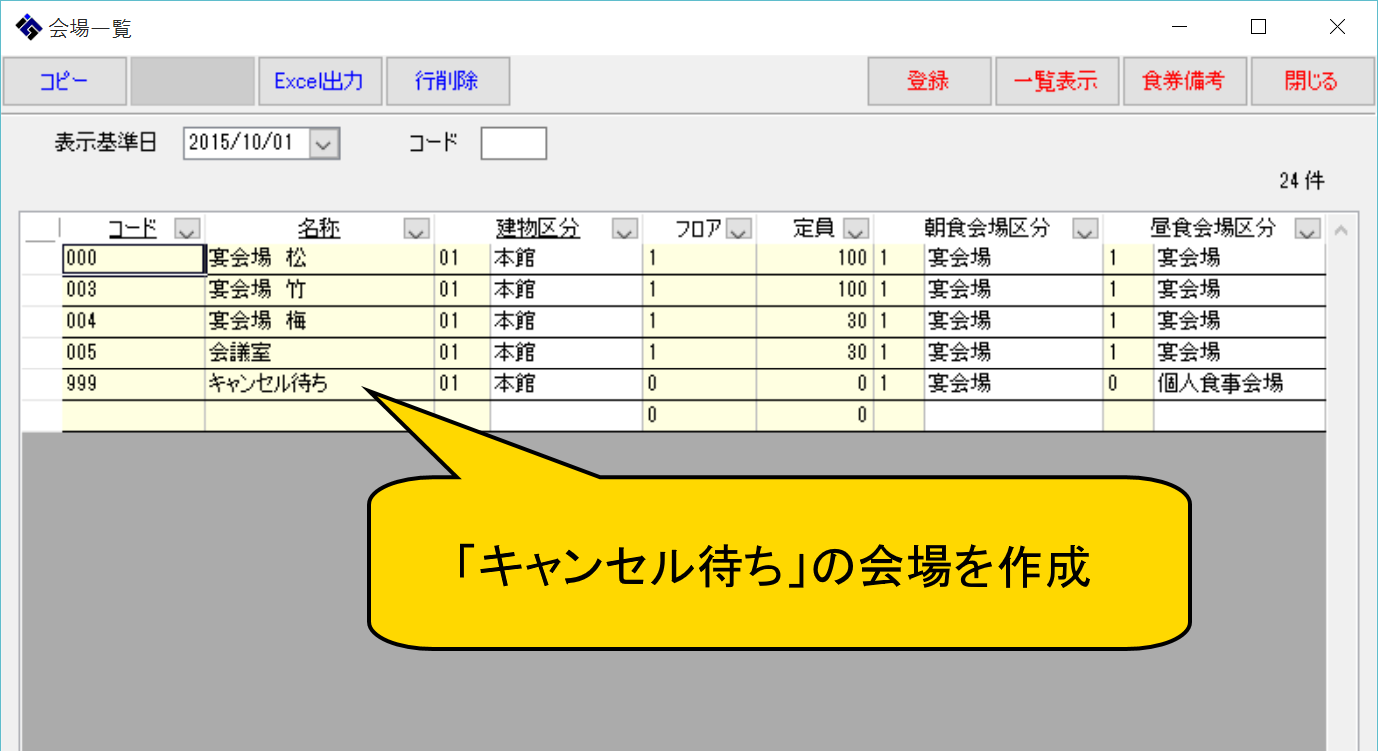 |
ここまでで初期設定は完了です。以降は実際に事例が発生した時のみの手順となります。
手順5.予約詳細画面にて予約を入力・登録します。
この際、待ち順を予約名の先頭に付け、室タイプは「キャンセル待ち」を選択、部屋は指定せず、
会場は「キャンセル待ち」かつ「時間帯:昼」を選択し、仮予約として登録します。
以上の操作により、客室アサイン画面右側の予約一覧と、会場アサイン画面上半分のタイムスケジュールにて
キャンセル待ちの件数や待ち順の管理が可能となります。
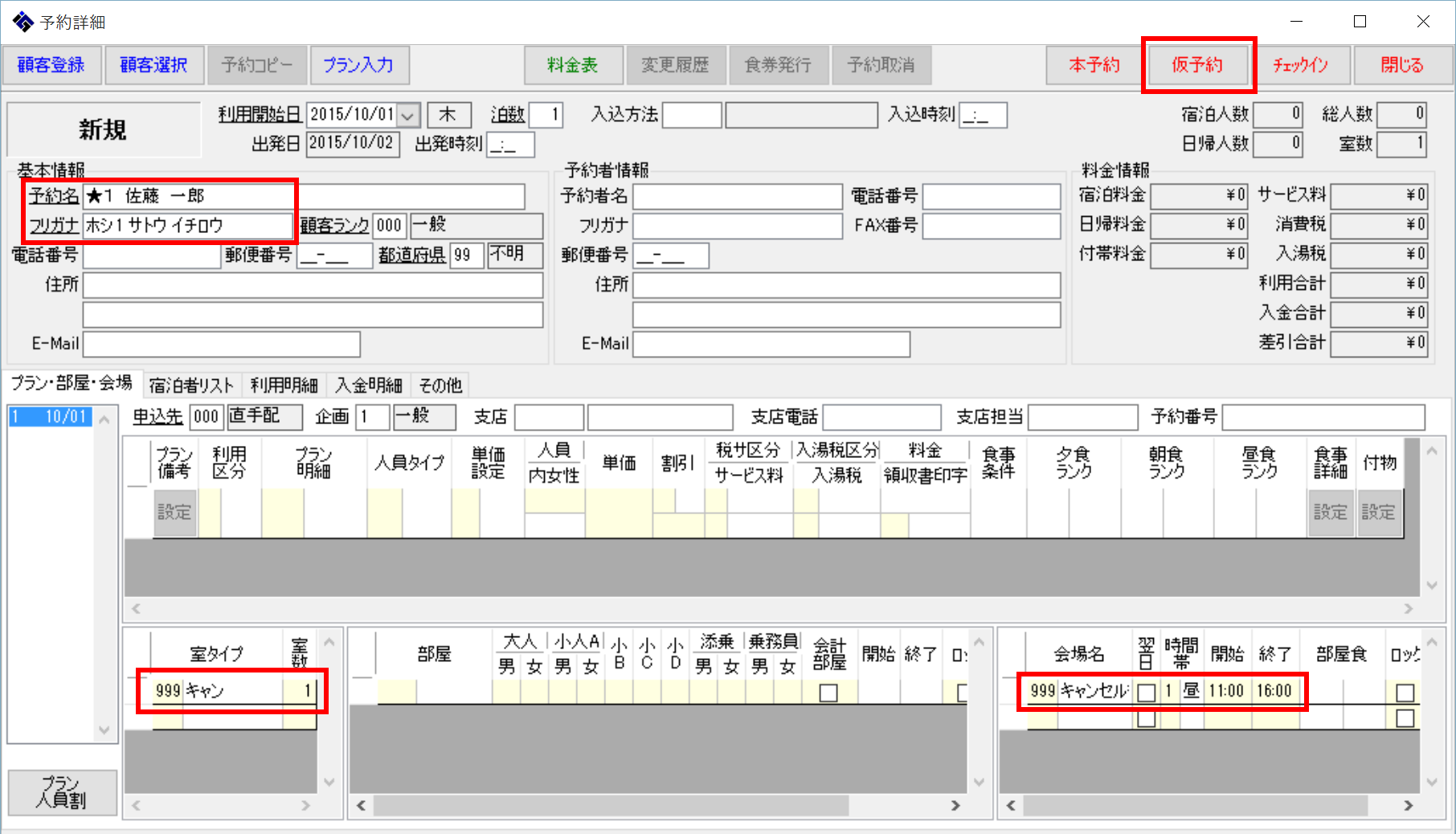 |
具体的な操作方法は、オペレーションマニュアル・マスタ設定マニュアル及びe-ラーニングを参照ください。
<参考>オペレーションマニュアル
第6章:予約業務 ⇒ 6−2:予約操作を行う ⇒ 予約を作成する ⇒ [予約詳細]画面にて詳細情報を入力
<参考>マスタ設定マニュアル
第4章:建物用マスタ ⇒ 4−4:室タイプマスタ
第4章:建物用マスタ ⇒ 4−6:会場マスタ
予約業務 ⇒ 客室アサイン画面から予約を登録する / 空室一覧画面から予約を登録する
2015-10-08 更新